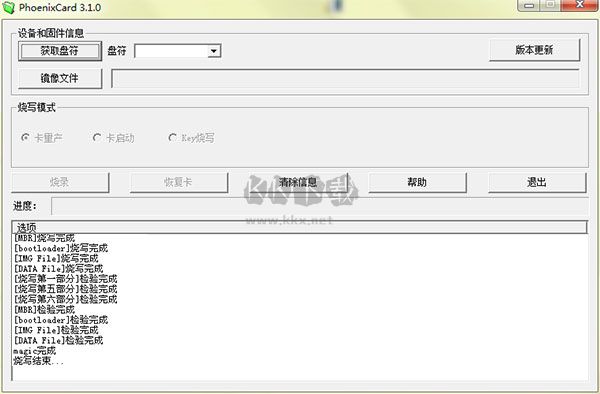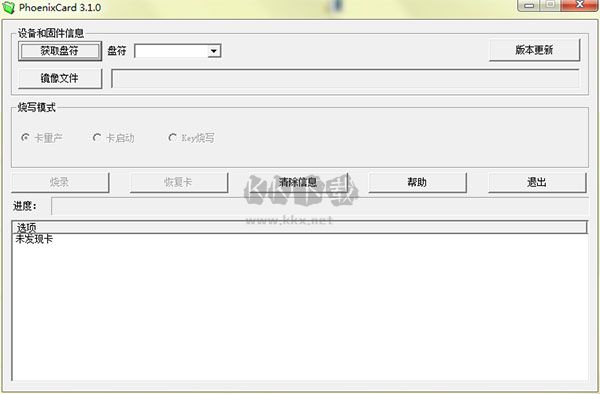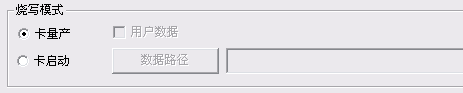
PhoenixCard功能介绍:
1、鼠标单击该按钮软件自动搜索出读卡器的盘符。(可能有多个)
2、存在多个移动存储设备的情况下,选择读卡器的盘符。(建议烧卡的时候只插入一个设备,不要插入其他移动存储设备,以免因误操作而导致数据破坏)
3、鼠标单击该按钮弹出 img 文件选择对话框,用户可以选择需要烧写的固件文件。
4、烧写模式
选择“卡量产”烧写用于量产的SD卡;
选择“卡启动”烧写用于启动的SD卡,选择“用户数据”选项,将数据烧写到启动卡的用户数据分区中以便在小机上访问这些数据。
5、鼠标单击该按钮开始进行卡的烧写,烧写过程不要做其他操作。(会清除卡上的数据, 操作前请备份卡上的重要数据)
6、鼠标单击该按钮将恢复卡格式化为普通的卡。(一般不使用,但是会清除卡上的数据,操作前请备份卡上的重要数据)
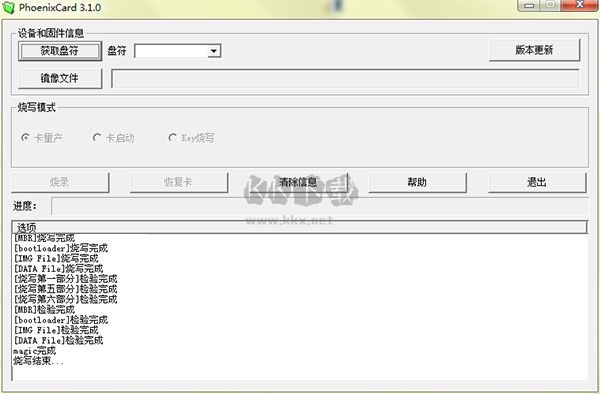
PhoenixCard使用教程:
第一步:运行 phoenixcard
第二步:插入带 D卡的读卡器
第三步:点击按钮
第四步:在选择组合框选择读卡器对应的盘符
第五步:点击镜像文件按钮选择image文件
第六步:选择所需要的烧写模式
选择“卡启动”并勾选“启动数据”时会弹出数据路径选择对话框,并在后面显示数据路径,如需修改数据路径,点击数据路径修改路径。
第七步:点击烧录,烧写的提示信息会显示在中间提示信息列表
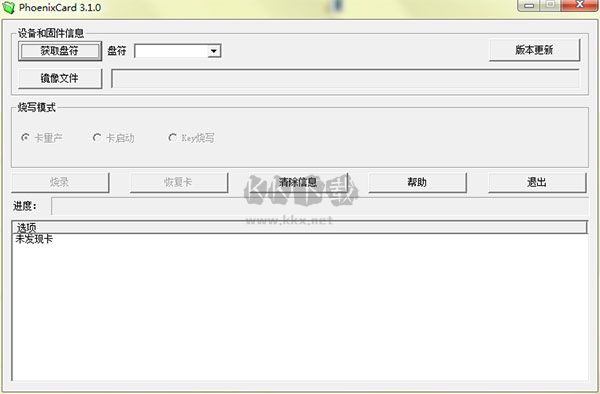
PhoenixCard软件特点:
1、便携
它是一个便携式应用程序,所以您不需要安装电脑工具即可使用它。在电脑上下载并解压工具包 > 打开 PhoenixCard.exe 以启动工具。
2、刷写闪存固件
它允许您在运行 AllWinner 芯片组的设备上刷新或安装库存固件。您只需移动设备的正确固件(基于 .img)> 启动工具 > 点击 IMG 文件按钮 > 在电脑上找到 .img 固件 > 将 SD卡连接到电脑 > 点击刻录。
3、支持全志芯片组
它支持在 AllWinner 芯片组上运行的设备。在电脑上安装提供的 USB 驱动程序 > 将 SD卡连接到电脑 > 点击工具上的刻录按钮以将固件写入 SD卡上,可以将其闪存安装在移动设备上。
4、格式化
一旦您在 SD 内存上刷写了 .img 固件,它就可以被您设备主板的 RomBoot 读取。如果您不想意外更新或升级设备,您可以使用 PhoenixCard 将 SD 内存格式化或清理为 Normal。